Licencia: Nube definitiva
Relevante para: Propietario o administrador de la organización
Puede crear usuarios individualmente o agregar varios usuarios simultáneamente.
El proveedor de usuarios administradores permite a los propietarios o administradores de la organización agregar manualmente usuarios a su licencia en my.anydesk II.
🦉 Para obtener información general sobre todos los tipos de proveedores de usuarios, consulte this article.
Crear un solo usuario
Para agregar un usuario individual a su organización:
Vaya a my.anydesk II y abra la pestaña Usuarios .
Haga clic en Crear usuario.
En la ventana emergente, proporcione la siguiente información:
Nombre (opcional): ingrese el nombre del usuario.
Apellido (opcional): ingrese el apellido del usuario.
Correo electrónico : ingrese la dirección de correo electrónico del usuario.
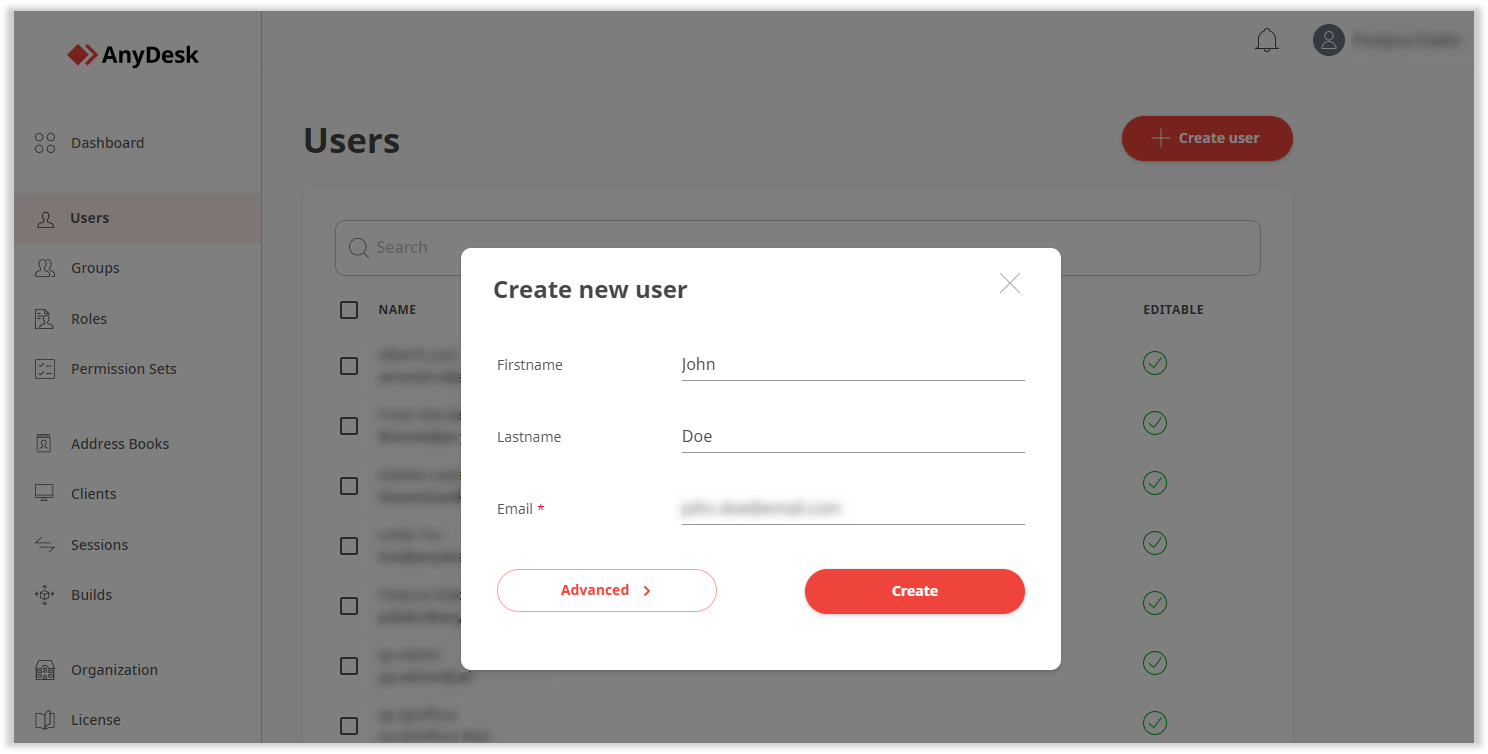
Haga clic en Crear.
El usuario recibirá un correo electrónico para verificar su dirección de correo electrónico. Después de la verificación, pueden sign in with SSO by using the organization ID.
Agregar varios usuarios
Para agregar varios usuarios a la vez:
Vaya a my.anydesk II y abra la pestaña Usuarios .
Haga clic en Crear usuario y, a continuación, seleccione Avanzado.
En la página siguiente, ingrese las direcciones de correo electrónico de todos los usuarios que desea agregar.
💡 También puede arrastrar y soltar un.csvarchivo que contenga las direcciones de correo electrónico de los usuarios.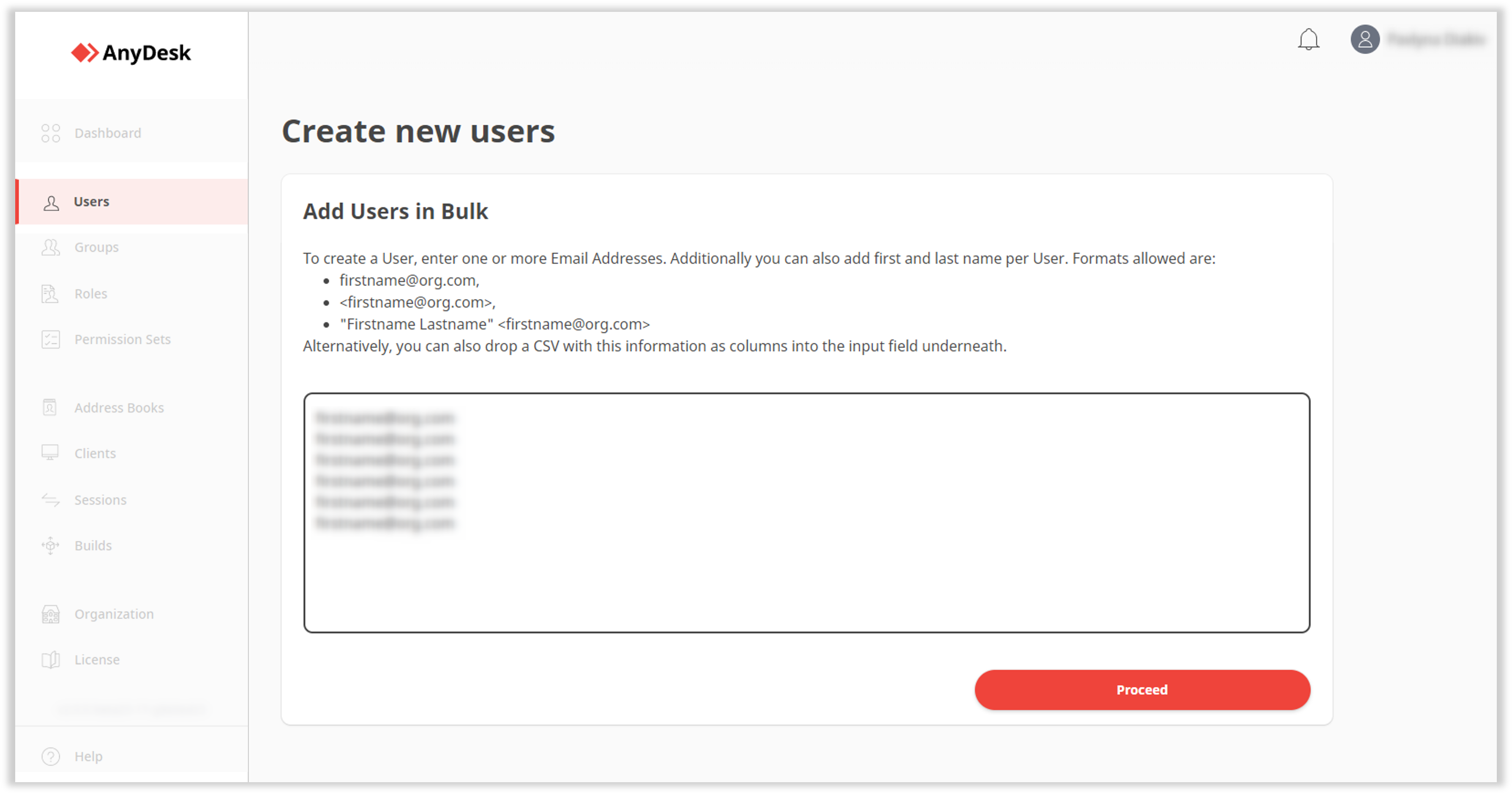
Haga clic en Continuar.
Cada usuario recibirá un correo electrónico para verificar su dirección de correo electrónico. Después de la verificación, pueden sign in with SSO by using the organization ID.